使用图像剪贴路径创建透明度
您可以使用图像剪贴路径定义置入页面排版应用程序的图像中的透明区域。另外,Mac OS 用户可以将 Photoshop 图像嵌入到许多字处理程序文件中。
![]() 有关图像剪贴路径的帮助,请选取“帮助”>“输出透明图像”。此交互式向导帮助您准备含有透明度的图像,以将其导出到页面排版应用程序中。
有关图像剪贴路径的帮助,请选取“帮助”>“输出透明图像”。此交互式向导帮助您准备含有透明度的图像,以将其导出到页面排版应用程序中。
在打印 Photoshop 图像或将该图像置入另一个应用程序中时,您可能只想使用该图像的一部分。例如,您可能只想使用前景对象,而排除背景对象。当打印图像或将其置入另一个应用程序中时,图像剪贴路径允许您隔离前景对象并使其他的每个对象透明。
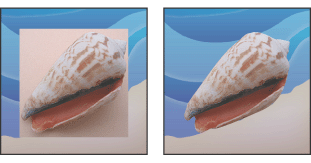
在不使用图像剪贴路径的情况下导入到 Illustrator 或 InDesign 中的图像(左),以及在使用图像剪贴路径的情况下导入到 Illustrator 或 InDesign 中的图像(右)
将路径存储为图像剪贴路径:
- 绘制一个工作路径,以定义要显示的图像区域。有关更多信息,请参阅创建工作路径 (Photoshop)和将选区边框转换为路径。
- 在“路径”调板中,将工作路径存储为一条路径。有关更多信息,请参阅管理路径 (Photoshop)。
- 从“路径”调板菜单中选取“剪贴路径”,设置下列选项,然后点按“好”按钮:
- 对于“路径”,选取要存储的路径。
- 对于“展平度”,将展平度值保留为空白,以使用打印机的默认值打印图像。如果遇到打印错误,请输入一个展平度值以确定 PostScript 解释程序如何模拟曲线。展平度值越低,用于绘制曲线的直线数量越多,曲线越精确。
- 如果打算使用印刷色打印文件,请将文件转换为 CMYK 模式。有关更多信息,请参阅在颜色模式之间转换 (Photoshop)。
- 通过执行下列操作之一存储文件:
- 若要使用 PostScript 打印机打印文件,请以 Photoshop EPS、DCS 或 PDF 格式进行存储。
- 若要使用非 PostScript 打印机打印文件,请以 TIFF 格式存储并将其导出到 Adobe InDesign 或者 Adobe PageMaker® 5.0 或更高版本。
注释:路径是基于矢量的,因此它们都具有硬边。在创建图像剪贴路径时,无法保留羽化边缘(如在暗调中)的软化度。
值可以介于 0.2 到 100 之间。通常,对于高分辨率打印(1200 dpi 到 2400 dpi),建议使用从 8 到 10 的展平度设置;对于低分辨率打印(300 dpi 到 600 dpi),建议使用 1 到 3 的展平度设置。
注释:如果将带有 TIFF 预览的 EPS 或 DCS 文件导入 Adobe Illustrator,则图像剪贴路径透明度可能不能正常显示。这只影响屏幕预览,不影响图像剪贴路径在 PostScript 打印机上的打印性能。